イオンSIMの利用には、HW-01CのSIMフリー化は必要ありません。
現在はイオンSIMからIIJmioに変更しています。
イオンからIIJmioへ | MacFeeling Blog
今更ながら、モバイルWi-Fiルーター HW-01Cを入手したので、イオン専用SIM | b-mobile SIM(もちろん月額980円のプラン・A)を入れてみました。
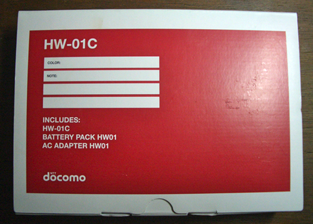

HW-01Cの蓋を外すと、蓋の裏側または本体内部にデフォルトのSSID、WEP KeyとWPA Keyが書かれているので、それを控えておきます。

イオンSIMを台紙から外して、HW-01Cに装着
Pocket Wi-Fi D25HWのバッテリーが使えるというのもこれを選んだ理由。

もちろん大容量バッテリーの通称バスタブもOK

バスタブを取り付けると、色が白黒になってしまうのはご愛敬

USB端子がD25HWのminiからmicroになったので、バスタブの穴の位置が若干ずれています。
差し込む時は上下を指で挟んでちょっと押してやる必要がありました。
電源を入れると、無事NTT DOCOMOと表示 :biggrin_wp:

設定画面にアクセスします。
Macのシステム環境設定 » ネットワーク » ネットワーク環境でWi-Fiを優先する設定を作成して
Wi-Fiを入れてAirMacでHW-01CのデフォルトのSSIDにアクセス、パスワードにデフォルトのWEP Keyを入力
接続出来たら、ブラウザを起動して「192.168.1.1」にアクセス
ID:Admin(Aは大文字に注意)
パスワード:0000
を入力して、設定画面を開きます。
- 設定 » 3G設定 » プロファイル設定
プロファイル名は任意のものを、例えばbmobile
以下はイオンSIMのご利用の手引きに書かれていたものを記入
ユーザ名:bmobile@aeon
パスワード:bmobile
認証方式:CHAP
APN:スタティック dm.jplat.net
IPアドレス:ダイナミック設定が終了したら、「保存」ボタンをクリック
- 設定 » 3G設定 » 接続モード設定
プロファイルリストのポップアップメニューから、(1)で設定したプロファイル名を選択して、適用ボタンをクリック
- システム設定 » ログインパスワード変更で「0000」から任意のものに変更したら、「変更」ボタンをクリック
以下必要であれば設定。
- SSIDの変更
無線LAN設定 » 無線LAN基本設定でSSIDを変更したら「適用」ボタンをクリック
AirMacで再度新しいSSIDにアクセスし直す必要有り - セキュリティの変更
無線LAN設定 » 無線LANセキュリティ設定
IEEE802.11認証:WPA2-PSK
WPA暗号化方式:AES
WPA事前共有キー:新しいものに変更「適用」ボタンをクリック
AirMacで再度新しいSSIDにアクセスし直す必要有り - MACアドレスフィルタリングの設定
無線LAN設定 » MACアドレスフィルタリング設定(MACアドレスフィルタリングを利用しないなら、設定の必要はありません)
MACアドレスフィルタリングモード:許可
HW-01Cにアクセスを許可する機器のMACアドレスを入力(設定画面に入るためのMacのMACアドレスを入力するのを忘れずに)「適用」ボタンをクリック
通信速度は100kbpsなので、出来ることには制限がありますが、楽しんで使って行ければと…
※イオン専用SIM / b-mobile SIM購入には、身分証明書とクレジットカードが必要です。
※購入時にSIMパッケージ料金(初期手数料相当)として3,150円の手数料が必要(クレジット決済)

コメント